Win10一键备份系统怎么操作?电脑一键备份系统步骤
系统备份是一个非常好用非常实用的功能,每当我进行升级系统或是对电脑有一些重大的改动的时候就需要对系统进行备份,这样就保证了系统数据的安全。有一个问题就是用户不知道怎么进行系统备份,一起来看看吧。
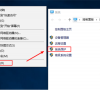
更新日期:2024-12-30
来源:系统之家
大家好啊,今天我来教大家如何在惠普笔记本上备份 Win10 系统哦!备份系统真的很重要,万一系统文件被搞坏了或者丢了,我们就可能失去一些重要的数据和程序了,所以一定要学会备份。接下来我会详细地教大家怎么操作,跟着我一起来吧!
惠普笔记本Win10备份系统操作 方法:
1. 点击开始菜单,找到“设置”进入。
2. 找到“更新和安全”,点击进入设置界面。
3. 进入“更新和安全”界面后,切换到“备份”选项卡,点击“转到‘备份和还原(Windows7)”按钮。
4. 点击“备份”栏目中的“设置备份”按钮。
5. 此时将打开“设置备份”窗口,在此选择“保存备份的位置”,建议将备份文件保存到外部存储设备中,选择要备份文件的磁盘,点击“下一步”按钮。
6. 显示“备份的内容”选择界面,在此按默认选择(“请Windows选择(推荐)”)项,点击“下一步”按钮。
7. 确认一下所设备的备份选项,正确无误后点击“保存设置并进行备份”按钮。
8. 自动返回“备份和还原”界面,同时进入“系统备份”操作,最后耐心等待整个备份操作的完成即可。
以上就是系统之家小编为你带来的关于“惠普笔记本Win10备份系统怎么操作?惠普笔记本Win10备份系统方法”的全部内容了,希望可以解决你的问题,感谢您的阅读,更多精彩内容请关注系统之家官网。
Win10一键备份系统怎么操作?电脑一键备份系统步骤
系统备份是一个非常好用非常实用的功能,每当我进行升级系统或是对电脑有一些重大的改动的时候就需要对系统进行备份,这样就保证了系统数据的安全。有一个问题就是用户不知道怎么进行系统备份,一起来看看吧。
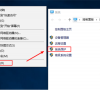
Win10如何备份系统盘?Win10备份系统操作步骤
大家要知道Win10系统是自带系统备份还原功能的,想保险一些的话还是进行一下备份吧,以备不时之需。往后要是电脑系统出现一些故障问题,那么朋友们就可以使用备份还原功能来进行恢复。今天系统之家小编就教大家具体的操作步骤,Win10备份系统还是比较简单的。

惠普笔记本一键重装Win10系统教程图解
用户通过一键重装Win10系统,就能快速解决Win10系统中出现的崩溃、性能下降等常见问题,且操作起来非常简单。使用惠普笔记本电脑的用户不知道如何操作,才能实现Win10系统的一键重装,那么下面系统之家小编就给大家介绍惠普笔记本电脑如何一键重装Win10系统,帮助大家轻松完成重装系统的操作。

惠普战X2023锐龙版笔记本一键重装Win10系统教程图解
惠普战X2023锐龙版笔记本是深受广大用户喜欢的高性能笔记本电脑,然而,随着时间的推移,笔记本电脑的性能可能会下降,系统也会出现一些问题。为了解决这些问题,重装操作系统是一个值得考虑的方法。以下系统之家小编介绍如何使用一键重装的方式将Win10系统重新安装到惠普战X2023锐龙版笔记本上,让大家的笔记本电脑焕然一新。

惠普笔记本重装系统Win10详细步骤和方法
惠普的笔记本电脑性能好又容易用,但是用久了可能会变慢或者出问题。如果遇到这种情况,可以试着重新装个系统。我来教你怎么做,看这里!

Win10惠普笔记本屏幕闪屏怎么办?
不小小伙伴在使用电脑的时候都会碰到电脑屏幕闪屏的现象,那么Win10惠普笔记本电脑遇到闪屏的时候应该怎么办呢?下面就一起来看看小编是怎么去解决这个问题的吧。
